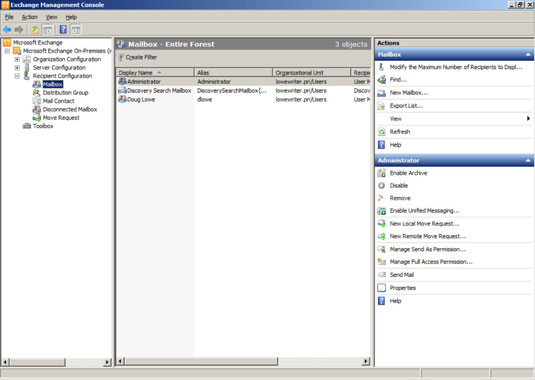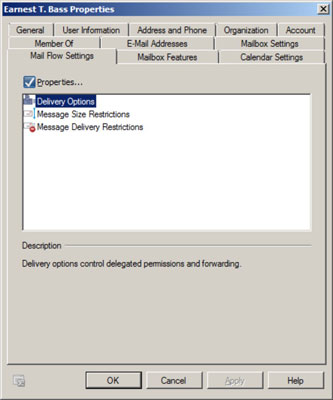En videresending er en e-postfunksjon som automatisk videresender all innkommende e-post til en annen e-postadresse. Denne funksjonen brukes oftest når en ansatt i nettverket er på ferie eller permisjon, og den ansattes leder ber om at noen andre midlertidig håndterer den fraværende ansattes e-post.
Følg disse trinnene for å konfigurere en videresending:
I Server Manager velger du Verktøy→Microsoft Exchange Server 2010→Exchange Management Console.
Denne kommandoen starter Exchange Management Console.
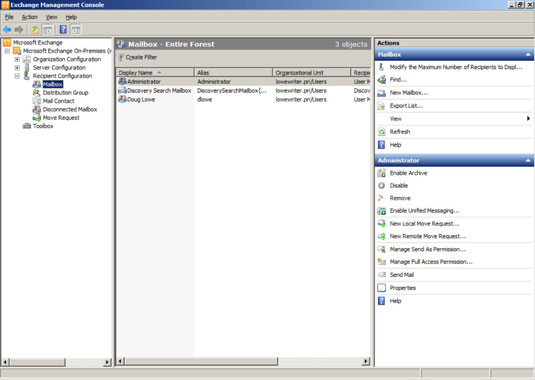
I navigasjonsruten, naviger til Microsoft Exchange → Microsoft Exchange On-Premises → Mottakerkonfigurasjon.
Høyreklikk postboksen for brukeren hvis e-post du vil videresende, og velg deretter Egenskaper fra kontekstmenyen.
Dette kaller opp dialogboksen Egenskaper for postboks.
Klikk på fanen Innstillinger for e-postflyt.
Mail Flow-innstillingene vises.
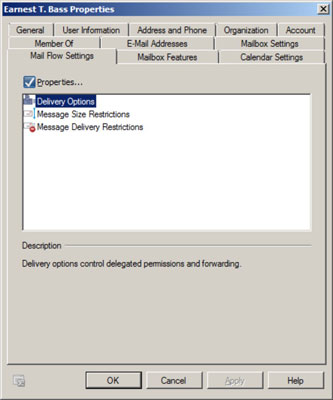
Dobbeltklikk på Leveringsalternativer.
Dialogboksen Leveringsalternativer vises.
Merk av for Videresend til.
Klikk på Bla gjennom-knappen.
Dialogboksen Velg mottaker vises.
Velg mottakeren du vil videresende e-posten til, og klikk deretter OK.
Navnet du valgte vises i tekstboksen ved siden av Bla gjennom-knappen i dialogboksen Leveringsalternativer.
(Valgfritt) Hvis du vil at e-posten skal leveres til denne brukerens postkasse i tillegg til videresendingsadressen, merker du av for Lever melding til både videresendingsadresse og postboks.
Hvis du lar dette alternativet være deaktivert, vil bare videresendingsadressen motta e-posten; posten vil ikke bli levert til denne brukerens postkasse.
Klikk OK for å lukke dialogboksen Leveringsalternativer.
Du går tilbake til dialogboksen Egenskaper for postboks.
Klikk OK for å lukke dialogboksen Egenskaper.